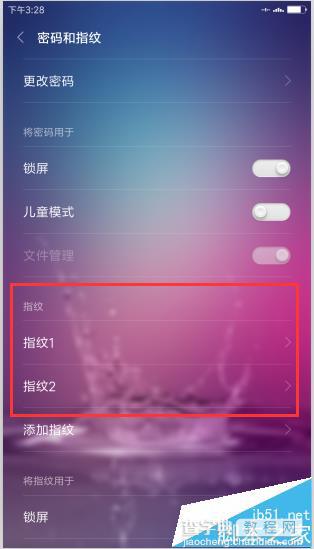小米5怎么添加指纹? 小米5添加两个指纹的教程
发布时间:2016-12-21 来源:查字典编辑
摘要:小米5,设置锁屏密码时会要求添加指纹。但是,如果还需要添加其他指纹应该怎么设置呢?一起来了解一下吧。1、首先将手机开机运行,点击屏幕中的&l...
小米5,设置锁屏密码时会要求添加指纹。但是,如果还需要添加其他指纹应该怎么设置呢?一起来了解一下吧。

1、首先将手机开机运行,点击屏幕中的“设置”选项。如图所示;
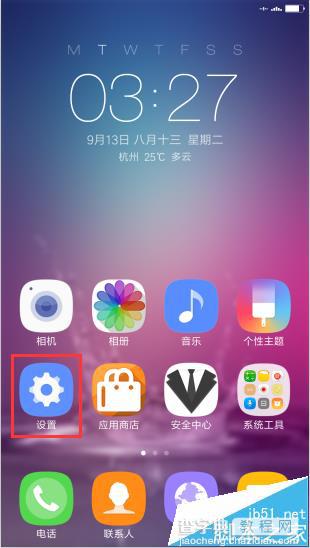
2、在打开的设置选项窗口,点击“锁屏、密码和指纹”选项。如图所示;
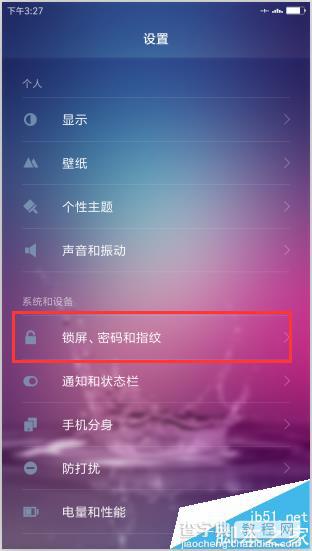
3、在锁屏、密码和指纹选项窗口,找到“密码和指纹”选项并点击它。如图所示;
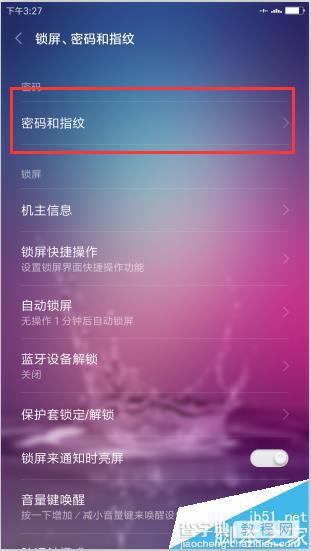
4、接着,在弹出的锁屏密码输入框中,输入锁屏密码,并点击“下一步”按钮。如图所示;
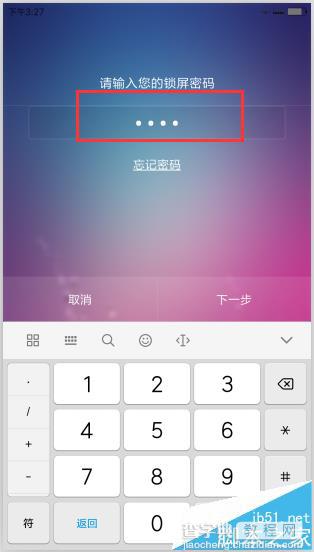
5、进入到密码和指纹选项窗口,点击“添加指纹”选项。如图所示;
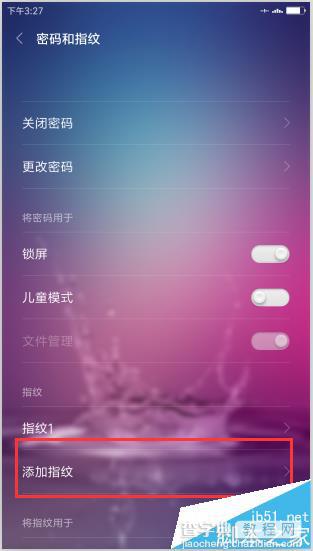
6、在弹出的锁屏密码输入框中,再次输入锁屏密码,并点击“下一步”按钮。如图所示;
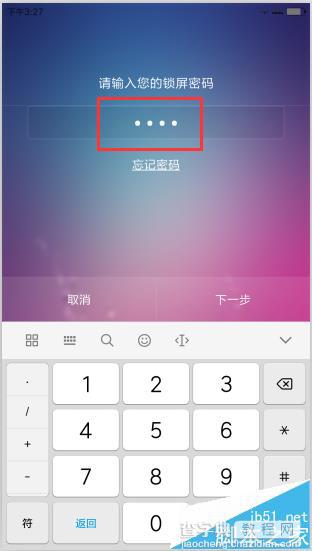
7、点击确定后,弹出用指纹替代密码解锁提示,将手指放在指纹传感器上。如图所示;
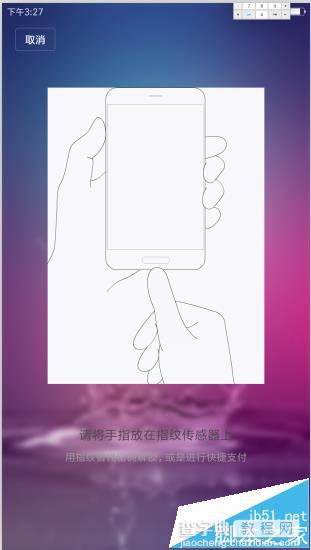
8、将手指按在指纹器上再移开,并重复此步骤,这个时候指纹逐渐的被记录起来。如图所示;
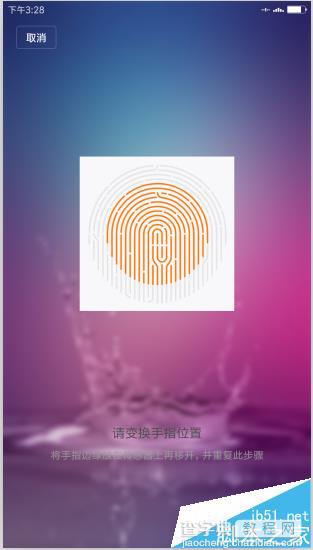
9、指纹收集完成后,弹出相应的提示“指纹信息已收集完成”,点击“好的”即可。这样就完成了指纹的收集。如图所示;
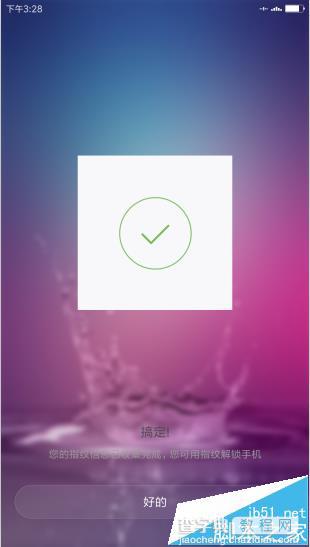
10、在密码和指纹窗口,看到指纹项下的指纹2,如图所示;